清除浏览器缓存可解决网页加载异常问题,首先可通过浏览器设置中的“清除浏览数据”功能删除缓存文件;其次使用Ctrl+F5或Command+Shift+R快捷键强制刷新页面以绕过缓存;再者在开发者工具的Network选项卡中勾选“Disable cache”实现调试时禁用缓存;最后可手动删除系统中浏览器缓存文件夹内容以彻底清理缓存。
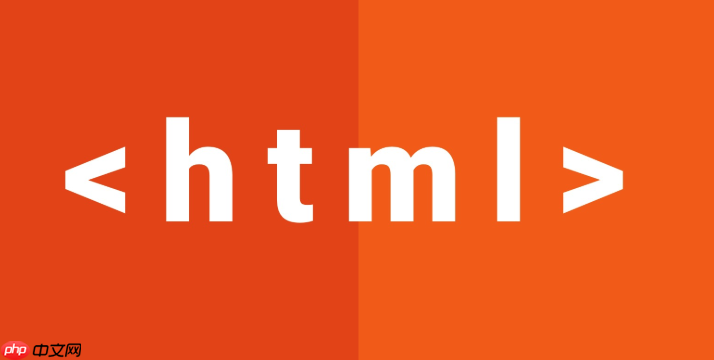
如果您在浏览网页时遇到内容显示异常或加载旧版本页面的问题,可能是由于本地缓存数据未及时更新。浏览器会将网页资源存储在缓存中以加快访问速度,但有时需要手动清除这些数据以确保获取最新内容。以下是几种实用的手动删除HTML网页缓存数据的方法:
大多数现代浏览器都提供了内置的清理工具,可以快速删除包括HTML缓存在内的临时文件。此方法适用于希望一次性清除多个网站缓存的用户。
1、打开您使用的浏览器(如Chrome、Edge或Firefox)。
2、点击右上角的菜单按钮(通常为三点或三条横线图标)。
立即学习“前端免费学习笔记(深入)”;
3、选择“设置”或“选项”进入配置界面。
4、在设置中找到“隐私和安全”部分,点击“清除浏览数据”或类似选项。
5、选择时间范围为“所有时间”,并勾选“缓存的图片和文件”这一项。
6、点击立即清除按钮完成操作。
该方法适合开发者或需要频繁查看网页更新的用户,能够在不完全清除缓存的情况下加载最新的HTML资源。
1、打开目标网页后,按下键盘上的 Ctrl + F5 组合键(Windows/Linux)或 Command + Shift + R(Mac)。
2、浏览器会向服务器发送请求,忽略本地缓存并重新下载所有资源。
3、等待页面完全加载,确认是否显示最新内容。

模板采用响应式设计,自动适应手机,电脑及平板显示;满足单一店铺外卖需求。功能:1.菜单分类管理2.菜品管理:菜品增加,删除,修改3.订单管理4.友情链接管理5.数据库备份6.文章模块:如:促销活动,帮助中心7.单页模块:如:企业信息,关于我们更强大的功能在开发中……安装方法:上传到网站根目录,运行http://www.***.com/install 自动
 0
0

在调试网页时,可通过开发者工具临时禁用缓存功能,确保每次请求均从服务器获取最新文件。
1、在浏览器中按 F12 或右键选择“检查”打开开发者工具。
2、切换到“Network”(网络)选项卡。
3、勾选“Disable cache”(禁用缓存)复选框。
4、此时刷新页面,所有资源都将直接从服务器加载而不会使用本地缓存。
某些情况下,通过系统级文件管理可更彻底地移除缓存数据,尤其适用于浏览器自身清理功能失效的情况。
1、关闭正在运行的浏览器程序。
2、按下 Win + R 键,输入 %LocalAppData% 并回车,进入当前用户的本地应用数据目录。
3、根据所用浏览器进入对应路径,例如 Chrome 的路径为:Google\Chrome\User Data\Default\Cache。
4、全选 Cache 文件夹中的内容,执行删除操作。
5、重启浏览器后,所有缓存数据已被清空,网页将重新下载所需资源。
以上就是html网页缓存数据怎样手动删除_html网页缓存数据手动删除的实用方法的详细内容,更多请关注php中文网其它相关文章!

每个人都需要一台速度更快、更稳定的 PC。随着时间的推移,垃圾文件、旧注册表数据和不必要的后台进程会占用资源并降低性能。幸运的是,许多工具可以让 Windows 保持平稳运行。

Copyright 2014-2025 https://www.php.cn/ All Rights Reserved | php.cn | 湘ICP备2023035733号